通常,数字创意或图形设计会迫使您快速调整图像大小,以使其适合发布在社交媒体、网页或打印件上。这样做有时会导致因拉伸而导致重新采样失真。因此,我们在此解释如何调整照片大小以使其符合要求而不失去其清晰度。我们列出了在线放大、缩小和压缩工具来帮助您。所以,开始 改变图像的大小 使用我们这里的教程。
第 1 部分。更改图像大小的重要性 - 您需要了解的 5 件事
了解如何改变图像尺寸对于提供高度优化且对各个层次的受众来说质量最佳的图像至关重要:
1.优化加载时间
大多数大型图像文件都会导致网站速度明显变慢。这些文件需要更长的加载时间,这会影响用户体验,因为如果网站打开时间过长,大多数用户可能会点击后退按钮 - 而且,Google 等搜索引擎在对网站进行排名时会考虑加载速度。您还可以制作适当尺寸和文件大小的图像,以提高网站的加载速度,使其更易于使用并提高 SEO 性能。
2. 每个平台的具体要求
每个社交媒体网络和网站上传图片的尺寸都不同。例如,Facebook 封面图片的尺寸不同于 Instagram 帖子或 YouTube 视频的缩略图。确保根据规格正确调整图片大小意味着您的图片在任何可能的设备上都能以适当和专业的方式显示。这是一个非常精细的细节,可以改善您的在线形象,确保您避免无意中造成混乱,使您的品牌的各个部分看起来一致且专业。
3. 保持图像质量
改变图片大小可以看作是改变尺寸和提高图片质量。图片大小调整不当会导致低质量的图片输出,出现过多的像素化或失真,并丢失可能更吸引人眼球的细节。调整大小的图片可以保持质量,因此无论大小如何变化,视觉内容都会显得清晰锐利。在营销传播和其他在线材料中,传达专业形象尤其重要。
4.存储空间管理
适当的存储空间管理始终是必须的,尤其是在处理使用大量图像的网站时。调整大小和压缩它们会占用大量小工具或服务器存储空间。这样,您可以更有效地处理存储;因此,它有助于缩短加载时间并提高网站的整体性能。您可以保持质量并有效利用可用的存储资源。
5.品牌一致性
当您在所有数字平台上保持图像尺寸的一致性时,您的品牌也会拥有强大的视觉形象。在创建营销材料、产品图片和作品集时,将图像调整为正确的尺寸可确保您的视觉效果统一且连贯,从而在品牌展示中展现专业性和连贯性。这就是为什么图像尺寸调整器非常必要的原因。
第 2 部分。更改图像大小时要评估的因素
1. 长宽比
宽高比是图像宽度和高度之间的相对比例。当需要调整图像大小时,宽高比不应改变。否则,调整大小后的图像可能会被拉伸或挤压。大多数图像编辑工具都提供锁定宽高比的选项,以保留比例,而不管您的尺寸调整如何。这对于图像的视觉完整性和平衡性也特别重要,因为扭曲的比例会使即使是最好的视觉效果看起来也不专业。
2. 分辨率[DPI/PPI]
图像的分辨率以 DPI 为单位,即每英寸点数或每英寸像素数,决定了图像的清晰度和细节。较高的 DPI(通常为 300 DPI 或更高)对于保持印刷材料的清晰度和细节至关重要。网页使用的标准分辨率为 72 PPI,但必须保证图像清晰,并且在调整大小时不会丢失细节。高分辨率对于提供高质量图像非常重要,尤其是在将图像放大为大尺寸印刷品或高清显示器时。
3.图像格式
不同格式的图像具有不同的压缩率和质量。JPEG 非常适合照片,因为您可以获得相当小的文件大小而不会损失太多分辨率。PNG 更适合带有 alpha 和非常详细插图的图形。考虑到格式,调整图像大小时要考虑格式,因为格式在多次调整大小后会迅速降级。正确的格式选择可以保留图像质量,同时仍可控制文件大小。因此,在增加图像大小之前,您需要先研究格式。
4. 宗旨与平台
调整大小后的图像和文件大小必须根据其用途来确定。相对于网络使用,较小的文件大小再怎么强调也不为过,因为这意味着更快的页面加载时间、更好的用户体验和 SEO 的整体排名。对于打印用途,需要高分辨率来确定图像应该清晰且具有良好的打印质量。每个平台、社交媒体渠道、电子商务网站甚至博客通常都有一些特定的尺寸要求。遵守这些要求意味着您的视觉效果将正确且专业地显示,并且更加有效。
5. 质量和压缩
质量与压缩之间的平衡是调整图像大小以将其放到网络上的关键。过度压缩图像可能会导致强烈而明显的伪影、像素化和细节丢失,使其变得不那么美观。Adobe Photoshop、GIMP 甚至 TinyPNG 等在线工具都可以进行调整,以优化质量设置而不会严重影响文件大小。如果您达到目标,您的图像加载良好,而不会损害视觉完整性。
6. 缩放与裁剪
您可以按比例缩放整个图片,调整整个图片的大小或裁剪部分图片。如果您想保留整个视觉效果,缩放效果很好,但有时它只能满足使用图片的新环境的要求。另一方面,裁剪允许您在图片中突出某些区域,以更好地满足您的目的。调整图片的大小将有助于保持其部分视觉效果。
7. 保持锋利
如果原始图片尺寸较大,缩小后的图片会显得非常模糊或粗糙。某些图片编辑软件中提供锐化工具,可在缩小图片时锐化图片。避免过度锐化图片,以免边缘变得不自然并可能在图片中产生噪点。但如果处理得当,锐化可保持照片的美感,并确保即使在较小尺寸下仍能清晰锐利地显示。
第 3 部分:如何通过放大、缩小和缩小尺寸来更改图像大小
1.通过放大来增加图像尺寸
AVAide 图像升频器 是一款出色的工具,因为它可以在线更改图像大小而不会损失质量。AI 技术可以将图像放大到正常大小的 8 倍而不会丢失或像素化,非常适合打印高质量的印刷品或改善一般的数字图像。
第1步打开新标签页,进入图像升级器的官方网站。然后勾选 选择一张照片 上传您想要放大的图像。
第2步在这里,选择您想要的放大倍数,最高可达 4 倍。如果您想要使用 6 倍和 8 倍,则需要购买此网络工具提供的信用点数。
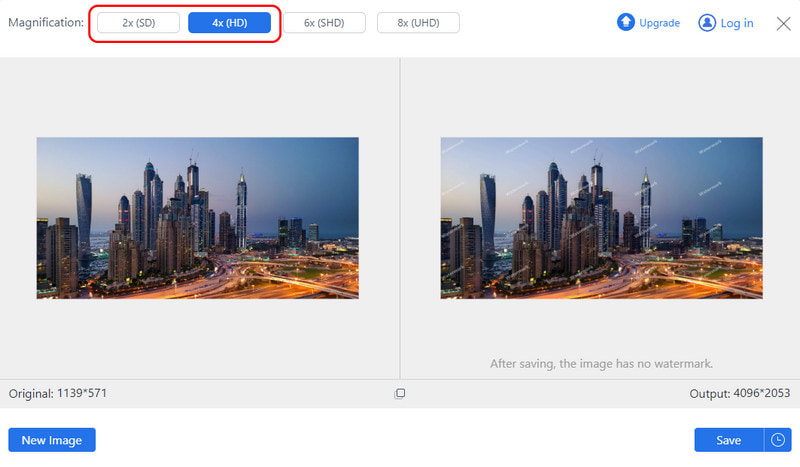
第 3 步处理完成后,勾选 保存 按钮启动升级过程。无需担心,因为应用程序不会有徽标水印。
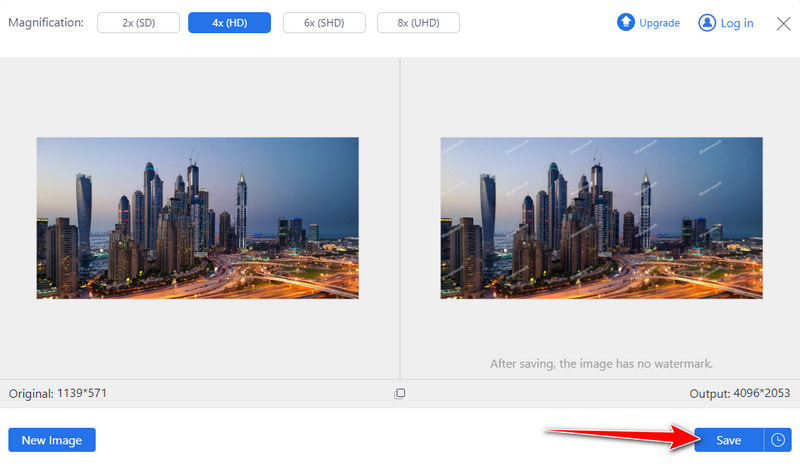
2.通过缩小尺寸来减小图像尺寸
这个 ResizePixel.com 网站提供了一个简单易用的界面来调整图像大小。它使用像素的缩小功能来调整宽度和高度,这可以帮助缩小所选图像而不改变其纵横比或质量。它对于网络优化或满足特定尺寸要求非常有用,甚至可以在这里处理 4K 到 1080p。
第1步在任何浏览器上打开 ResizePixel 网络工具,然后单击 上传图片 添加您想要缩小的照片。
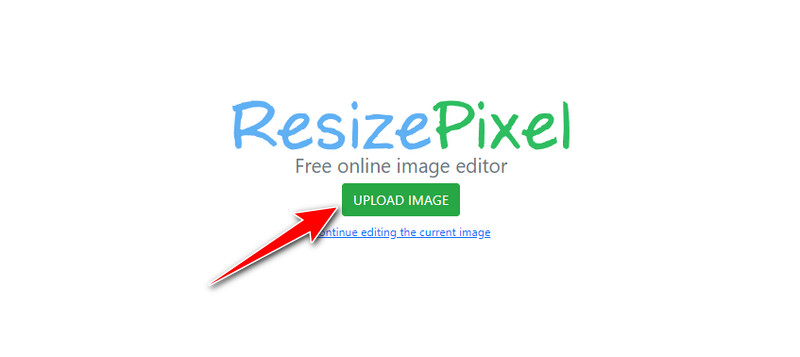
第2步根据需要更改图像的宽度和高度的值,然后单击“调整大小”以应用更改。
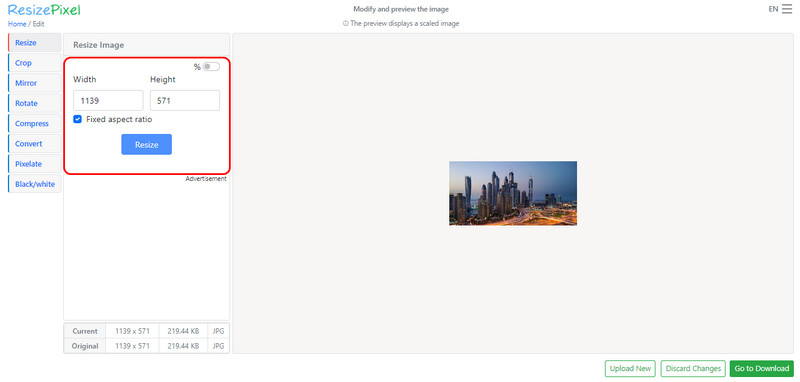
第 3 步勾选 前往下载 按钮进行处理,然后点击 下载图片 按钮来保存它。
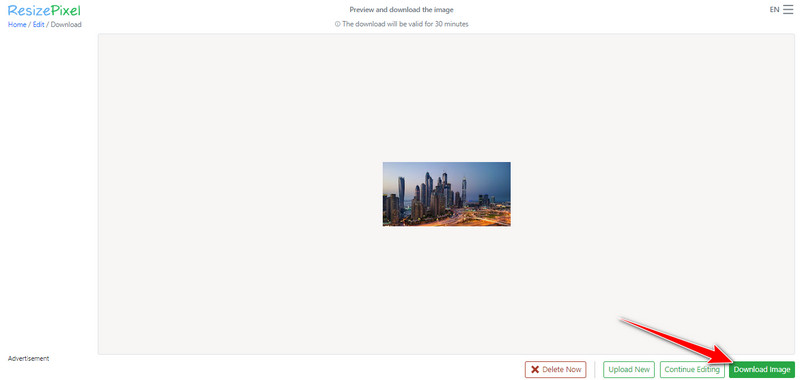
3. 将图像缩小到 KB 或 MB 大小
和 AVAide 图像压缩器,您可以将图像文件缩小到不影响质量的较小尺寸。上传图像,自动将其压缩到一定程度,然后您就大功告成了,可以下载优化后的文件。通过将文件压缩为 KB 或 MB,可以使它们在网页上加载速度更快,甚至满足其他需求。修改图像大小并不麻烦,特别是如果您有本教程的话。
第1步转到浏览器访问此图片压缩器并点击 选择文件 上传您想要缩小的图像。
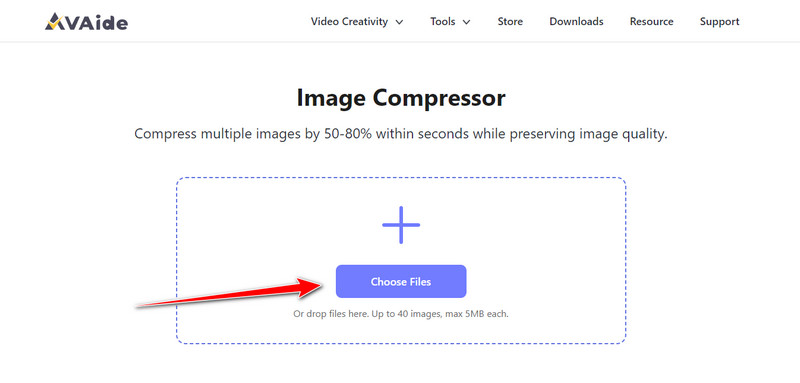
第2步上传后,压缩将开始。勾选 下载 按钮获取压缩的照片。很简单吧?好吧,这被认为是网上最好的图像压缩器之一。
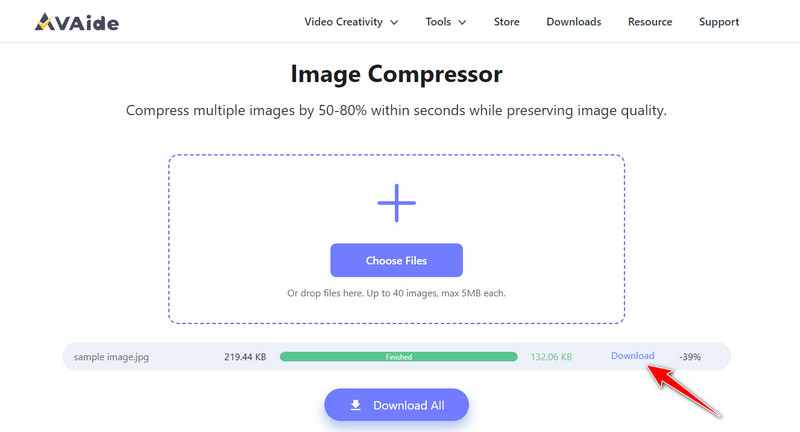
奖励:适合你常用的热门社交平台的图片尺寸
| 平台 | 个人资料图片 | 封面/横幅 | 为 Square 发布图片 | 为其他人发布图片 | 其他主要图像尺寸 |
| 180 × 180 像素 | 820 × 312 像素(封面) | 1200 × 630 像素(共享) | 不适用 | 1920 × 1005 像素(活动封面) | |
| 320 × 320 像素 | 不适用 | 1080×1080像素 | 1080 × 566 像素(横向)、1080 x 1350 像素(纵向) | 1080 × 1920 像素(故事) | |
| 推特 | 400 × 400 像素 | 1500 × 500 像素(页眉) | 不适用 | 1200 × 675 像素(流内图片) | 不适用 |
| 400 × 400 像素 | 1584 × 396 像素(横幅) | 不适用 | 1200 × 627 像素(共享图像) | 不适用 | |
| YouTube | 不适用 | 2560 × 1440 像素(频道艺术) | 不适用 | 1280 × 720 像素(缩略图) | 不适用 |
| 165 × 165 像素 | 222 × 150 像素(板面封面) | 不适用 | 1000 × 1500 像素(图钉尺寸) | 不适用 |
更改图像大小 是免费的,您现在可以在任何网站上使用所有这些专业的在线软件。无需下载;您可以尽快上传、处理并获取最终输出。与任何人分享此信息,让他们知道!




